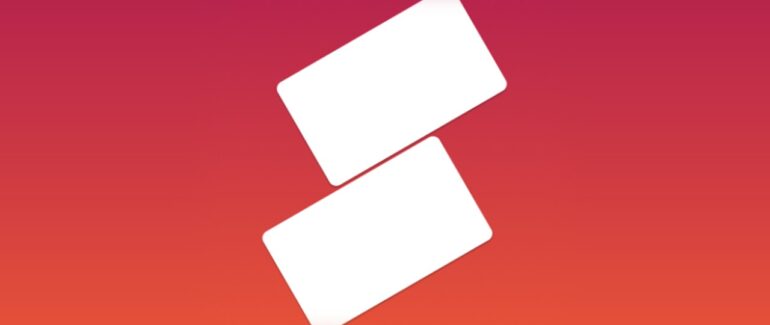Xiaomi Mi Key – je libo tlačítko navíc?
Dnešní chytré telefony mají spoustu zajímavých prvků, které jsme tu před deseti lety ještě neměli.. Velké displeje, kvalitní fotoaparáty, čtečky otisků prstů a kdo ví, co ještě příjde. No a pak je tu jedna věc, kterou měl před deseti lety skoro každý telefon a dnes je čím dál vzácnější. Mluvím o tlačítkách. Pravých, nefalšovaných, hardwarových tlačítkách.
Telefonů s hardwarovou klávesnicí je sice stále méně a méně, ale na tlačítka ještě všichni úplně nezanevřeli.. Jedním ze zajímavých produktů je Xiaomi Mi Key. Je to maličké tlačítko, které se zasune do zdířky pro sluchátka a díky speciální aplikaci funguje jako další hardwarové tlačítko. K různým sekvencím stisknutí tlačítka se dají přiřadit různé akce, jako je zapnutí svítilny, aktivace spouště fotoaparátu, přechod do tichého režimu atd.
K Mi Key jsem se dostal úplně náhodou. Obchod Beryko.cz tento hardware dodával jako dárek k náramku Xiaomi Mi Band 2, o kterém píšu zde.
Co to je?
Jako první přišel s tímto nápadem projekt Pressy a na platformě Kickstarter vybral téměř 700000 dolarů, což je částka oproti stanovenému limitu 40000 dolarů velice slušná. Své tlačítko v různých barvách nabízel cca za 25 dolarů. Nechci se tady pouštět do dlouhých diskuzích o tom, co je správné a co ne, nicméně nedlouho po spuštění projektu přišlo Xiaomi s úplně stejným konceptem za cenu kolem jednoho dolaru. Projekt Pressy ještě nějakou dobu fungoval, ale nejspíš už skončil. Soudím tak podle toho, že se mi nepodařilo dostat na stránku pro objednávky.
Ale dost historie, zpět do současnosti. Jak jsem psal výše, Mi Key je opravdu velice titěrný kus hardwaru. Představte si uříznutý jack z obyčejných sluchátek, který má na konci místo drátu maličké tlačítko. Přesně tak to totiž vypadá. Po zasunutí Mi Key do zdířky pro sluchátka vystupuje jen minimálně a vůbec nepřekáží. Při stisku tlačítka pocítíte poměrně silnou vůli a uslyšíte výrazné lupnutí. K náhodným stiskům by mělo docházet minimálně. Zároveň Mi Key slouží jako krytka, takže se vám do jacku nedostanou žádné nečistoty.
Jak se to používá?
Pokud jste Mi Key ještě neztratili, pojďme jej začít používat. Tlačítko samo o sobě vlastně není nijak chytré, jen posílá do telefonu signály o stisknutí. O vše ostatní se stará speciální aplikace. Tady jsem narazil na menší problém. Aplikace se totiž nenachází v Ochodě Play a musí se stáhnout ze stránek české komunity kolem rozhraní MiUI zde. Je to fórum. Vlákno, které se aplikací pro Mi Key zabívá, je zde. Vlákno je velmi dlouhé, doporučuji se dívat na pár posledních stránek, jestli jsou k dispozici nějaké novější verze aplikace.
V mém případě mi nejnovější verze aplikace vůbec nešla nainstalovat. Jen doplním, že mám telefon LG Wine Smart se systémem Android verze 5.1.1. Stáhl jsem si tento archiv, na který je odkazováno z vlákna ve fóru. Archiv obsahuje několik různých verzí aplikace Mi Key. Prosím berte na vědomí, že nemůžu nijak ověřit, jestli aplikace pochází z oficiální distribuce Xiaomi. Po instalaci jsem si nevšiml ničeho neobvyklého nebo podezřelého, nicméně stahujte na vlastní nebezpečí.
Na mé konfiguraci zafungovala aplikace verze 3.2.0. Aplikace je dobře přeložena do češtiny a je poměrně přístupná. Bohužel skoro žádná tlačítka nenesou popisky, ale není jich zas tolik, aby se v tom nedalo vyznat. Dále tedy budu popisovat rozhraní aplikace tak, jak je obsaženo v této verzi. Myslím si ale, že ostatní verze se nebudou mnoho lišit.
Funguje to celé velice jednoduše. Spustíte aplikaci a necháte ji běžet na pozadí. Do jacku zasunete Mi Key a telefon se vás zeptá, jestli jste do telefonu zapojili sluchátka a nebo Mi Key. Pokud zvolíte druhou možnost, můžete Mi Key začít používat a telefon bude reagovat na stisknutí tlačítka.
Podrobně o aplikaci
Aplikace je vlastně celkem jednoduchá. Po spuštění se octnete na stránce nazvané "balíčky". Na této stránce je několik přednastavených konfigurací, které si můžete aktivovat. Myslím, že se nějaké další balíčky dají stáhnout z internetu, ale nepřišel jsem na to, jak to udělat.
V horní části aplikace se nacházejí tři přepínače, kterými se přesouváte mezi částmi aplikace. Krom části s balíčky je tu část nazvaná "Mi Key" a "Wizard". V části "Mi Key" můžete přímo měnit chování tlačítka. Po přepnutí do této části se na obrazovce nachází seznam již nastavených akcí. Úplně dole je tlačítko, kterým se další akce přidávají. Je možné nastavit akce pro jeden až deset stisků tlačítka a u jednoho čísla může být nastaveno více akcí.
V dialogu pro zvolení akce máte opět k dispozici tři karty, mezi kterými se přepíná stejně jako v předchozím případě. Jsou to karty "aplikace", "Systém" a "tlačítka". Pod kartou aplikace se samozřejmě skrývá možnost spustit libovolnou nainstalovanou aplikaci, a několik dalších předvoleb. Některé jsou navázány na konkrétní aplikace třetích stran. V části nazvané "systém" se skrývají poměrně zajímavé akce. Dá se tu zapínat a vypínat WIFI, Bluetooth, tichý režim a podobně. V části nazvané tlačítka se dá jako akce zvolit stisknutí jednoho z tlačítek (Zpět, Menu, Power…). Bohužel jsem v seznamu akcí nenašel ovládání hudebního přehrávače, což je podle mě veliká škoda.
Troufám si tvrdit, že velikost nabídky akcí, které lze pomocí Mi Key provádět, bude hrát velkou roli při vašem rozhodování, jestli si Mi Key pořídit. Proto jsem všechny akce vypsal. Nacházejí se až úplně na konci článku.
Vrátíme-li se na úvodní obrazovku, zbývá nám ještě karta nazvaná "Wizard". Toto je speciální karta, kde se dá spustit stejnojmenná funkce. Tato funkce vám umožní zvolit si jedno místo na obrazovce. Funkce tlačítka se tím mění – každé jeho stisknutí simuluje klepnutí na zvolené místo na obrazovce. Pokud zapneme funkci Wizard, nebudou nám fungovat akce, které jsme nastavovali před tím. Pro jejich použití musíme Wizard vypnout.
Poslední zajímavá věc na hlavní obrazovce je ještě jedno nepopsané tlačítko, které otevírá nastavení. Tato nabídka je poměrně skromná a proto krátce popíšu možnosti, které jsou pro nás zajímavé:
- nastavení rychlosti stisku pomocí posuvníku
- zaostření fotoaparátu před vyfocením fotografie
- vibrační zpětná vazba na stisk tlačítka
- použití senzoru přiblížení k zabránění náhodnému stisknutí Mi Key v kapse
- povolit nebo zakázat běh Mi Key na pozadí (doporučuji zapnout, jinak budete muset zapínat aplikaci ručně)
No a tím jsme prošli celou podpůrnou aplikaci. Jak jsem psal výše, je možné, že se vám podaří spustit jinou verzi, než používám já, ale věřím, že se bude chovat podobně.
Shrnutí a dojmy
Mi Key a jeho koncept mi příjde jako zajímavý nápad v dnešní době, kdy telefony už obsahují velmi málo fyzických tlačítek. Mezi výhody podle mě patří směšná pořizovací cena a jednoduchost používání. Podpůrná aplikace v češtině je příjemným bonusem. Jako nevýhodu vidím relativně složitou dostupnost podpůrné aplikace a absenci některých akcí, které bych já tedy čekal. Jedná se především o ovládání hudebního přehrávače. Na přístupnosti podpůrné aplikace by se taky dalo ještě leccos zlepšit.
Osobně jsem Mi Key používal necelý týden. Jeho možnosti jsou zajímavé a za chvíli si je budete moci přečíst, ale mě zkrátka nevyhovovaly. Možná je to tím, že mám telefon se spoustou tlačítek a tím pádem jsem pro něj nenašel dostatečné využití. Také poměrně často používám sluchátka a musel jsem tedy Mi Key často vyndávat a hlídat, abych jej neztratil. Zároveň mi přišlo, že na vyndání je potřeba docela dost síly a hrozí nebezpečí, že mi jednou doslova vyletí z ruky a ztratí se v nenávratnu.
Seznam akcí
Zde je seznam akcí, které můžete stisku tlačítka přiradit. Jen opakuji, že se jedná o aplikaci verze 3.2.0. Je možné, že pokud budete používat jinou verzi, nabízené akce mohou být jiné.
Aplikace
- Nástroje – otevře nějakou nabídku s nástroji, která ale není přístupná
- Fotografie – pořídí fotografii, je možné si zvolit přední nebo zadní fotoaparát
- Fotoaparát – spustí aplikaci
- Svítilna – zapne nebo vypne svítilnu
- Záznamník – spustí aplikaci
- Vyhledat – spustí jeden ze tří vyhledávačů, bohužel jsou předvolené a všechny jsou asijské
- QR kód – spouští aplikaci
- změnit tapetu
- otevřít web – otevře adresu, kterou si nastavíte
- rychlé taxi – spolupracuje s nějakou asijskou aplikací
- Camera 360 efekty, Camera 360 editace – používá aplikaci třetí strany
- hovor – vytočí zvolené číslo
- SMS – odešle SMS na zvolené číslo
- otevřít Mi Key Wizard – viz výše
- video – otevře aplikaci
- aplikace – spustí zvolenou aplikaci
Systém
- screenshot – sejme snímek obrazovky
- deaktivovat tlačítka – nepřišel jsem na to, co dělá
- vyčistit RAM – pravděpodobně ukončí některé aplikace, které nepotřebují běžet
Následující položky slouží jako přepínače
- Soukromý režim
- otáčení displeje
- ztlumit
- WIFI
- VBluetooth
- 3G / 2G data
- GPS
Tlačítka
- zapínání – krátký nebo dlouhý stisk
- menu – krátký nebo dlouhý stisk
- tlačítko domů – krátký nebo dlouhý stisk
- tlačítko zpět – krátký nebo dlouhý stisk
- navigace – umožňuje simulovat šipky do čtyř stran
- tlačítko enter
- tlačítka hlasitosti